连接相机
连接相机
有关进行连接的详细信息,还请参阅“设置指南(仅提供英文版)”。
相机设置
使用ILCE-1M2, ILCE-1或ILCE-9M3时
- MENU →
 (网络)→[有线LAN]→[有线LAN连接]→[开]
(网络)→[有线LAN]→[有线LAN连接]→[开] - MENU →
 (网络)→[连接/遥控拍摄]→[遥控拍摄功能]→[遥控拍摄]→[开]
(网络)→[连接/遥控拍摄]→[遥控拍摄功能]→[遥控拍摄]→[开]
使用ILCE-9M2时
- 选择MENU →
 (网络)→[电脑遥控功能]→[电脑遥控]→[开]
(网络)→[电脑遥控功能]→[电脑遥控]→[开] - 选择MENU →
 (网络)→[电脑遥控功能]→[电脑遥控连接方式]→[有线LAN]
(网络)→[电脑遥控功能]→[电脑遥控连接方式]→[有线LAN]
使用ILCE-9时
- 选择MENU →
 (网络)→[电脑遥控(有线LAN)]→[开]
(网络)→[电脑遥控(有线LAN)]→[开]
相机连接
根据您的使用环境,使用“单台连接”或“多台连接”用LAN电缆将相机连接到电脑。
在iPad上使用该应用程序时需要USB-LAN转换适配器。使用LAN电缆将相机连接到已连接USB-LAN转换适配器的iPad。
注意
- 使用macOS或iPadOS版本的应用程序时,启动Remote Camera Tool时可能会出现一条消息,询问您是否允许连接到本地网络。出现此消息时,请允许连接。
- 如果应用程序在iPad上的后台运行,则与相机的连接可能会断开。在iPad的[设置]中,如果选择[多任务与手势]并打开[台前调度],您将可以同时使用多个应用程序,并且与相机的连接不会断开。请注意,此设置并非在所有iPad型号上都可用。
启动应用程序(设备选择窗口)
启动Remote Camera Tool
双击Remote Camera Tool图标。将出现“设备选择窗口”。
![设备选择窗口。突出显示窗口左上方的[Refresh]按钮。](../../share/images/instruction_pct_04.png)
设备选择窗口
单击或点击[Refresh]按钮。将显示通过LAN电缆连接到电脑或iPad的相机列表。
要将相机连接到Remote Camera Tool,您可以使用访问身份验证建立连接或进行配对。详情请参阅“如何使用访问身份验证进行连接”或“如何配对”。
- 在电脑上
- 双击已连接的相机能够以“单一实时取景”显示相机控制窗口,可以在其中进行各种操作。
或者,单击[Multi Live View]按钮能够以“多重实时取景”在相机控制窗口中同时显示多台相机,可以在其中进行各种操作。 - 在iPad上
- 对于已连接的相机,点击[Live View]可显示相机控制窗口,您可以在其中进行各种操作。
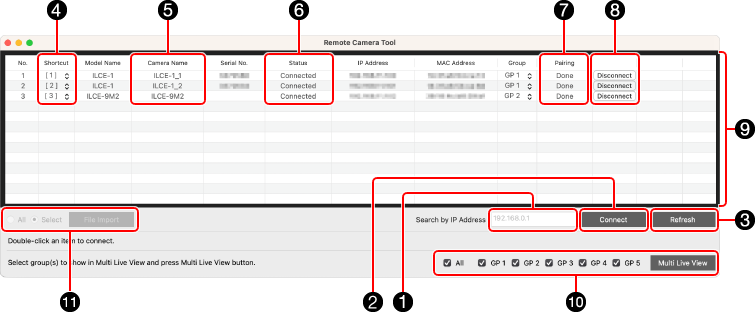
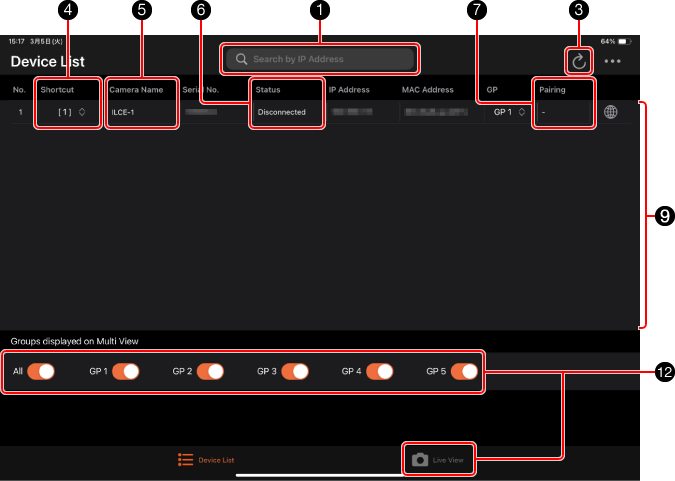
-
1 [Refresh]按钮
可以在已连接的相机中搜索。
-
2 电脑的IP地址
-
3 IP地址对话框
当无法通过单击[Refresh]按钮显示相机,或要通过直接输入IP地址进行连接时,使用此功能。
-
4 [Connect]按钮
要通过直接输入IP地址进行连接,在3中输入相机的IP地址,然后单击[Connect]按钮。
-
5 [Ping]按钮
您可以向目标相机发送ping命令。在3中输入相机的IP地址,然后单击[Ping]按钮。
-
6 将出现已连接相机的列表。
按相机的显示顺序在多重实时取景中显示。
单击项目名称可按升序或降序对列表重新排序。 -
7 快门释放快捷方式
您可以为所连接的相机分配快门释放快捷方式。
* 最多可以为相机分配20个快门释放和AF操作快捷键。
-
8 AF操作快捷键
您可以为连接的相机分配AF操作快捷键。
* 最多可以为相机分配20个快门释放和AF操作快捷键。
选择[Tools] → [AF Operation Mode]后,您可以切换AF操作模式。
-
9 相机名称
可以在此窗口的[Camera Name]列下更改设备名称。
但请注意,在此窗口中更改的名称仅对Remote Camera Tool有效。[编辑装置名称]菜单上显示的相机名称不会改变。
-
10 相机状态
Connected:已连接相机。
Disconnected:已断开与相机的连接。
Unidentified:未找到相机(对于先前连接过的相机) -
11 Pairing(正在配对)
Done:配对已完成。请双击以连接。
Not yet:配对尚未完成。双击打开配对话框。(有关详细说明,请参阅下文中的“如何配对”)
- (破折号):当相机的[无配对连接]设置设为[允许]时或当相机的“访问身份验证”设置设为[开]时显示。当启用无配对连接时,可以双击进行连接。 -
12[Disconneted]按钮、[Remove]按钮
选择Status为“Connected”的相机,然后单击[Disconnected]按钮以断开所选相机的连接。
选择Status为“Unidentified”的相机,然后单击[Remove]按钮将所选相机从列表中删除。- 要从列表中删除所有Status为“Unidentified”的相机,选择[Tools] → [Remove Unidentified Camera]。
-
13 文件传输
详情请参阅“文件传输”。
-
14 多重实时取景启动按钮
选择要在多重实时取景中显示的组,然后单击[Multi Live View]按钮。
单击[Multi Live View]按钮会启动多重实时取景。
多重实时取景可以显示最多20台相机。 -
15 实时取景启动按钮
在iPad上,打开要在实时取景中显示的组,然后点击[Live View]按钮。
使用Network Configuration File
通过使用Network Configuration File,可以在设备选择窗口中只显示具有文件中预先给出的IP地址的相机。这意味着您可以免去手动输入IP地址的麻烦。
从菜单栏中选择[File] → [Network Configuration File Settings]。
在iPad上,点击 ![]() (菜单)并选择[Network Configuration List]。
(菜单)并选择[Network Configuration List]。
按照对话框中的提示指定包含IP地址等项目的文件。
清单示例(设置值在“#”字符后列出)
192.168.100.2,1,1 #IP=192.168.100.2, shortcut=1, Group=1
还可以将设备选择窗口中显示的相机列表输出到Network Configuration File。
从菜单栏中选择[File] → [Export Network Configuration File]。
在iPad上,点击 ![]() (菜单)并选择[Export]。
(菜单)并选择[Export]。
按照对话框中的提示指定分隔符和输出目的地等项目。
有关详细的使用说明,请参阅“Network Configuration File User's Manual”。(仅提供英文版)
NetworkConfigurationFile_Sample.csv
单击以下载示例文件。
如何使用访问身份验证进行连接(仅限ILCE-1M2, ILCE-1和ILCE-9M3)
- 以下说明中虽然称为“电脑”,但也适用于iPad。
在支持访问身份验证功能的相机上,可以通过SSH连接加密通信数据,从而更安全地传输数据。
 : 配置相机设置时,相机上会出现有关访问身份验证的消息。选择[访问身份验证信息]。
: 配置相机设置时,相机上会出现有关访问身份验证的消息。选择[访问身份验证信息]。
- 如果不显示有关访问身份验证的消息,请在相机上进行以下设置或使用配对连接。
- MENU →
 (网络) → [网络选项] → [访问身份验证设置] → [访问身份验证] → [开]
(网络) → [网络选项] → [访问身份验证设置] → [访问身份验证] → [开] - MENU →
 (网络) → [网络选项] → [访问身份验证信息]
(网络) → [网络选项] → [访问身份验证信息] - 要使用配对进行连接,请参阅“如何配对”。
 : 在电脑上启动Remote Camera Tool,然后在设备选择窗口中双击要连接的相机。
: 在电脑上启动Remote Camera Tool,然后在设备选择窗口中双击要连接的相机。  : 参照相机上显示的访问身份验证信息,在电脑上输入用户名和密码,然后单击[OK]。
: 参照相机上显示的访问身份验证信息,在电脑上输入用户名和密码,然后单击[OK]。
- 保存输入凭据后,自下次起无需输入用户名和密码即可连接。
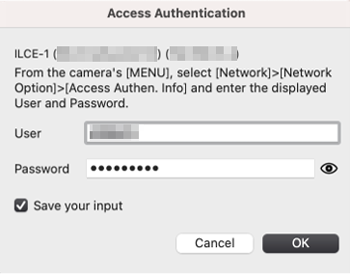
注
- 输入用户名、密码和指纹时,请确保周围没有人,以避免画面上的信息被他人看到,并防止未经授权的使用。
- 如果您在输入密码时取消了密码屏蔽,则存在密码泄露给第三方的风险。在取消密码屏蔽之前,请确保周围没人。

 : 确认电脑上显示的指纹与相机上显示的指纹相符,然后单击[OK]。
: 确认电脑上显示的指纹与相机上显示的指纹相符,然后单击[OK]。
删除访问身份验证信息
可以通过在设备选择窗口中选择[File] → [Delete Stored Access Authen. Info]来删除电脑上存储的访问身份验证信息(用户名和密码)。
在iPad上,点击设备选择窗口中的 ![]() (菜单)并选择[Delete Stored Access Authen. Info]以删除访问身份验证信息。
(菜单)并选择[Delete Stored Access Authen. Info]以删除访问身份验证信息。
如何配对
- 以下说明中虽然称为“电脑”,但也适用于iPad。
为了增强安全性,在使用前将相机与电脑进行配对。 仅在初次连接时需要配对。
如果使用访问身份验证进行连接,则无需配对。
 : 双击设备选择窗口中Pairing下显示“Not yet”的相机。
: 双击设备选择窗口中Pairing下显示“Not yet”的相机。
将显示以下对话框。
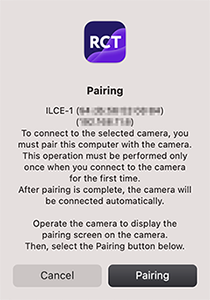
 : 在相机上配置以下设置以显示配对待机画面。
: 在相机上配置以下设置以显示配对待机画面。
使用ILCE-1M2, ILCE-1或ILCE-9M3时 : MENU →
 (网络)→[连接/遥控拍摄]→[遥控拍摄功能]→[配对]
(网络)→[连接/遥控拍摄]→[遥控拍摄功能]→[配对]使用ILCE-9M2时 : MENU →
 (网络)→[电脑遥控功能]→[配对]
(网络)→[电脑遥控功能]→[配对]使用ILCE-9时 : MENU →
 (网络)→[电脑遥控(有线LAN)]→[配对]
(网络)→[电脑遥控(有线LAN)]→[配对] : 选择[Pairing]。
: 选择[Pairing]。
![电脑上显示的配对确认对话框。突出显示[Pairing]按钮。](img/instruction_pct_10.png)
 : 在相机的配对画面上,选择 [确定]。
: 在相机的配对画面上,选择 [确定]。 : 关闭相机的电源开关。
: 关闭相机的电源开关。
关闭相机的电源开关后,配对信息将保存在相机上。等待10秒或更长时间,然后再打开电源开关。
删除配对信息
配对信息将存储在电脑(Remote Camera Tool)和相机上。通过在设备选择窗口中选择[Tools] → [Delete All Pairing Information],可以从Remote Camera Tool中删除所有配对信息。
在iPad上,点击设备选择窗口中的 ![]() (菜单)并选择[Delete All Pairing Information]以删除所有配对信息。
(菜单)并选择[Delete All Pairing Information]以删除所有配对信息。
- 无法单独删除配对信息。
- 要删除相机的配对信息,请进行以下设定以重置网络设置。
使用ILCE-1M2, ILCE-1或ILCE-9M3时:MENU →
 (网络)→[网络选项]→[复位网络设置]
(网络)→[网络选项]→[复位网络设置]使用ILCE-9M2或ILCE-9时:MENU →
 (网络)→[复位网络设置]
(网络)→[复位网络设置]
设置指南(仅提供英文版)
有关连接的详细说明,还可参考以下内容: